虽然我们更钟意用各种精美的图表来展现数据,但是基础的数据表、透视表在很多场景下依然发挥着不可替代的作用。
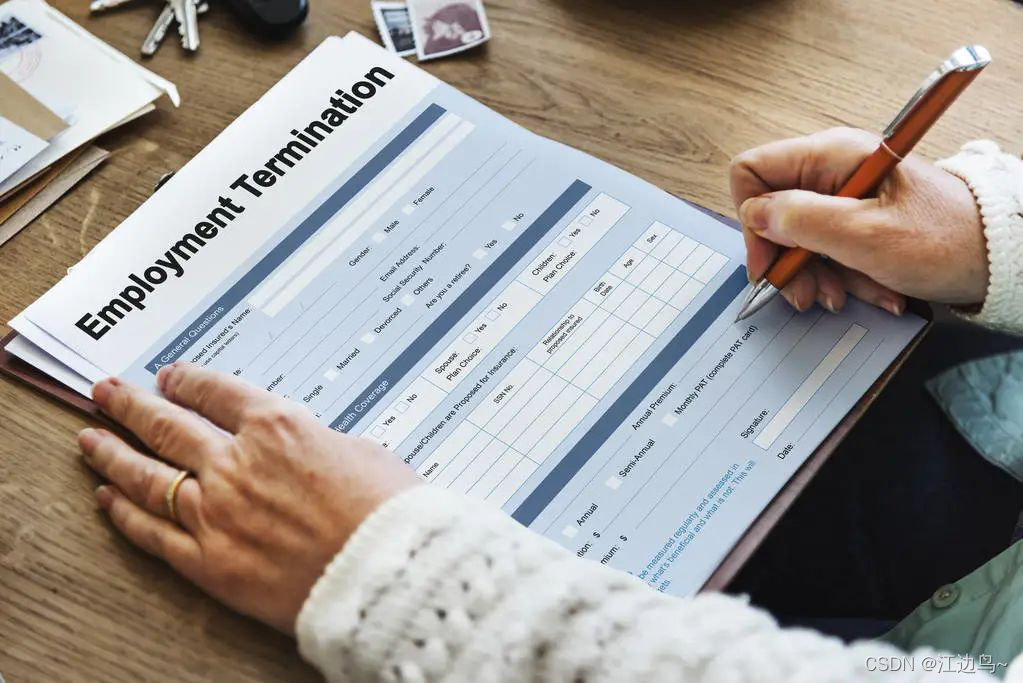
比如我们制作的报表需要提供一些明细数据以供业务方分析、下载。
或者一些重要的数据会要求必须使用表格的形式展现,如何快速高效的制作明细表、透视表也是我们使用Tableau必须掌握的。
如下图:
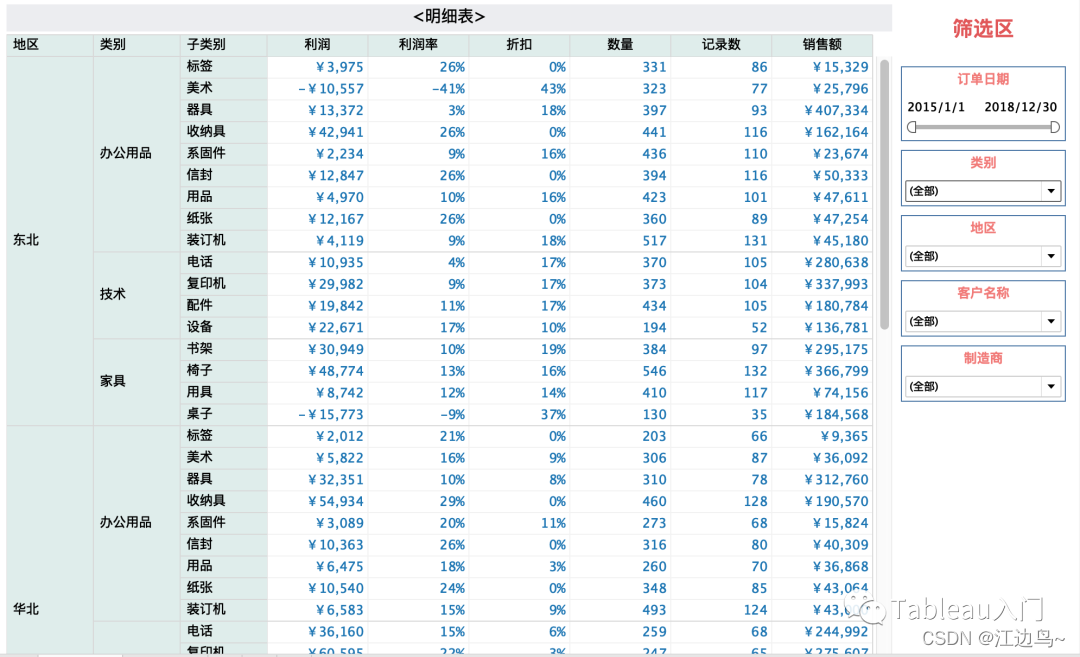
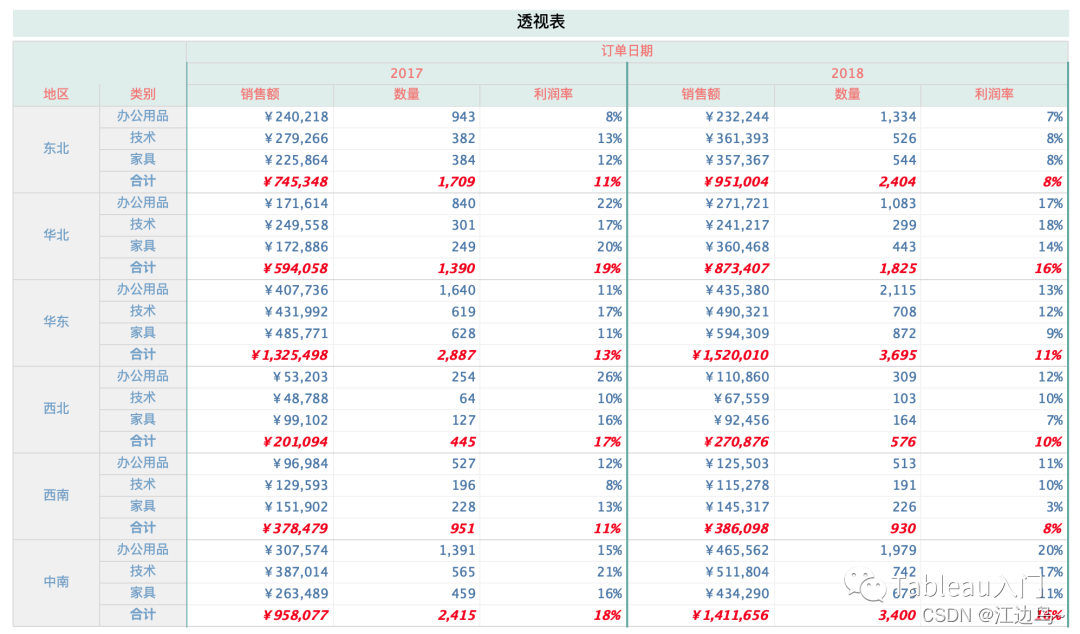
很多新使用Tableau的同学会发现,有时候制作一张数据表或者透视表并不像其他可视化工具一样简单的拖拽字段即可。
下面我们看一下制作数据表需要注意的细节:
如果我们想制作不同地区、不同产品类别、不同产品子类别下,销售额、销售数量、利润率等指标的明细表。数据源为Tableau自带的数据源 -示范数据-超市
方法一:
实现过程:
1、将地区、类别、子类别拖入行。如果维度较多的话,一般建议建立一个分层结构,方便数据展开、聚合。
建立分层结构的方法很简单,将一个维度拖到另一个维度上面就会生成一个分层结构,将需要的维度都拖入进去即可。
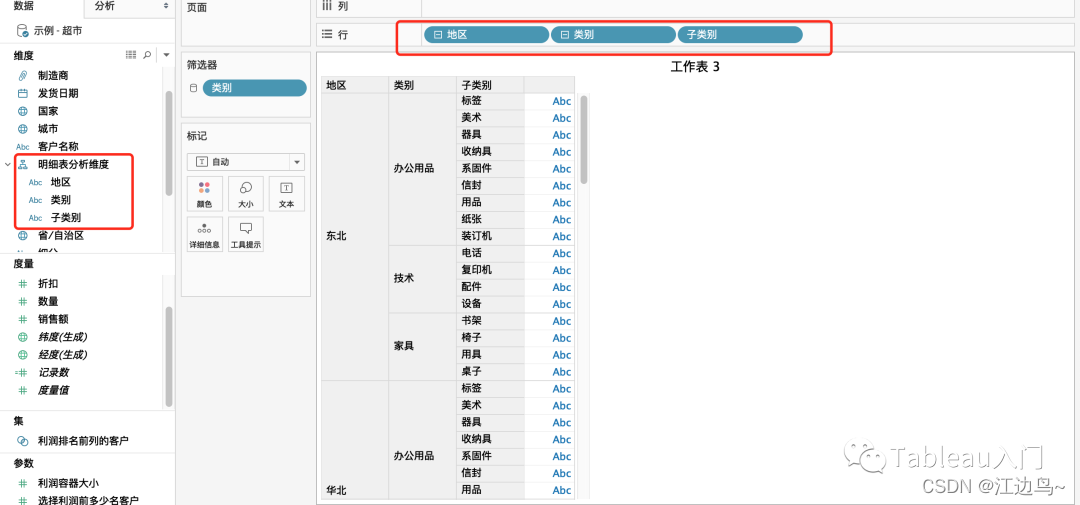
2、将要分析的指标拖入工作表黑框内。一般不要拖到行或列功能区。
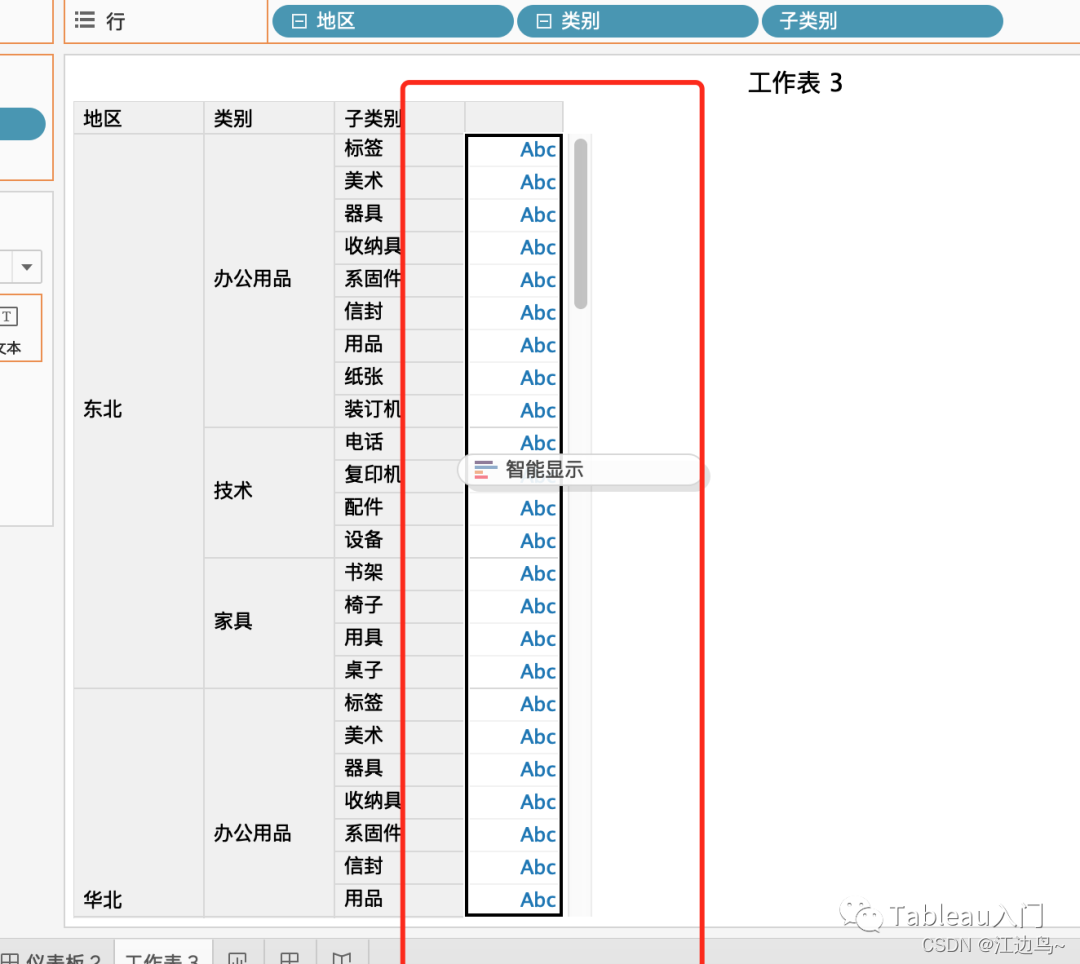
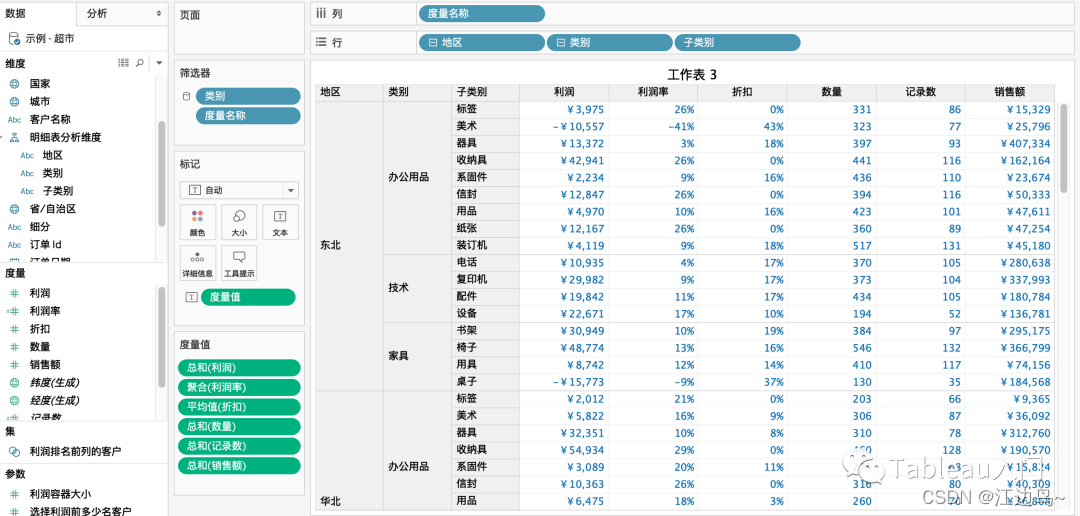
这时一个一维数据表就制作完成了。
如果我们想看不同年份下的数据,将日期维度拖入列功能区即可。
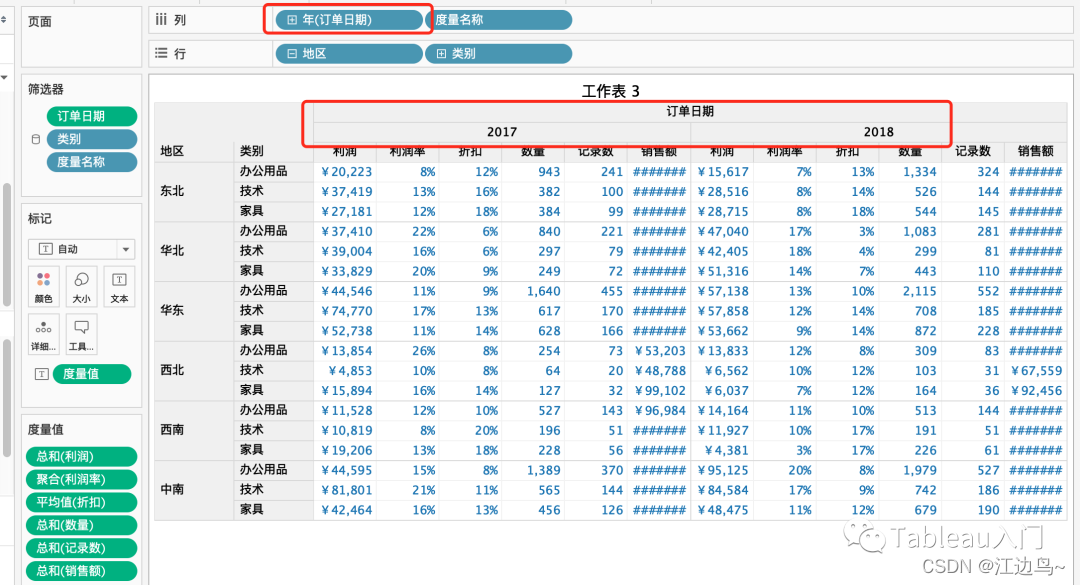
方法二:
如果我们要制作的数据表是一张大宽表(维度、指标很多)。
此方法更为简单一些。
1、将需要分析的维度拖入行功能区
2、将度量区的 【度量值】拖入标记功能区-文本,如下图
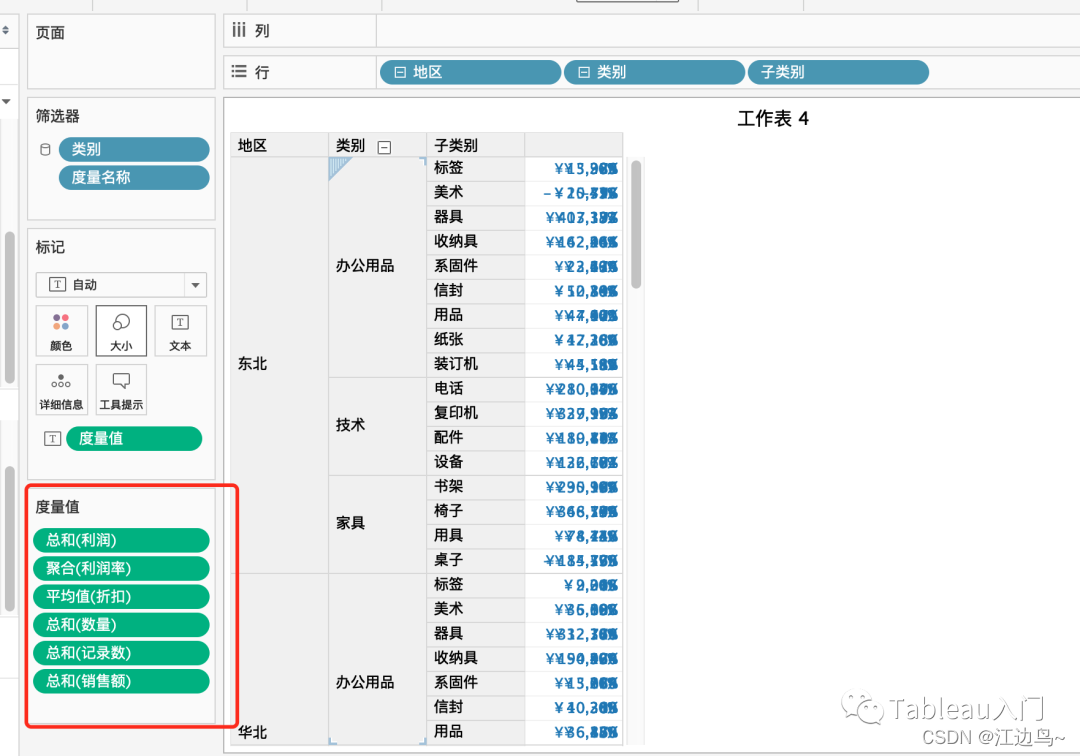
3、在上图红框内度量值功能区处移除不需要的度量。
4、将维度功能区 【度量名称】拖到列功能区即可。
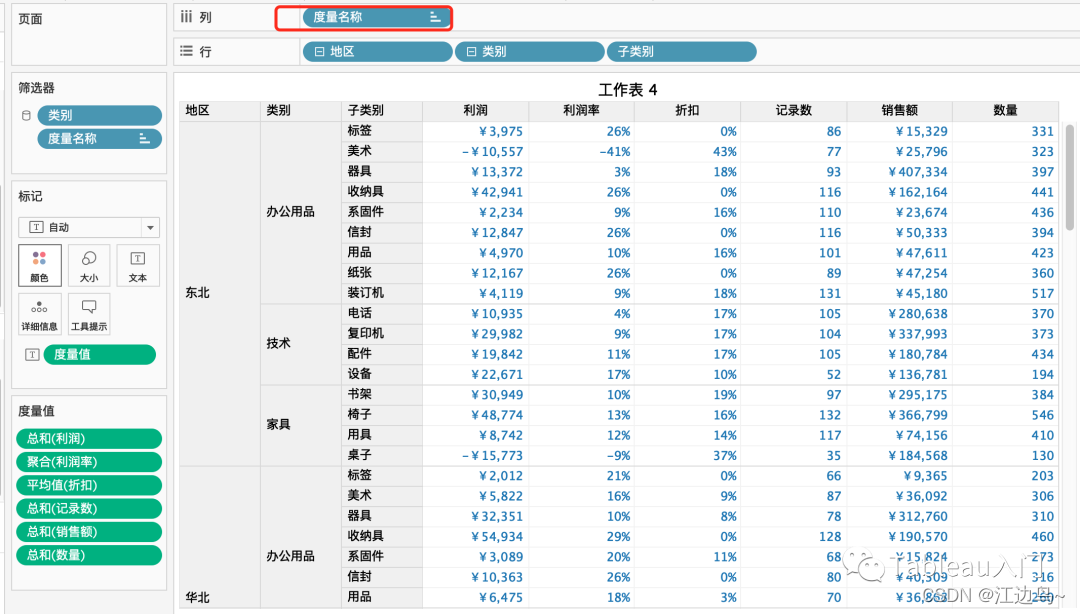
实际上,以上两种方法的原理是一模一样的。
做好的数据表进行简单的数据格式调整、筛选器调整即可。
如果本文对你有所帮助,欢迎点赞关注v x 公众号
Tableau入门
